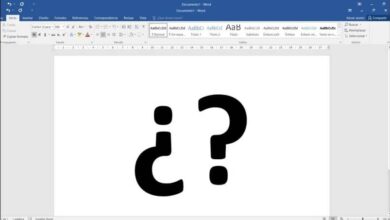Jak zrobić kopię zapasową pamięci USB na moim komputerze?

Pamięci USB są szeroko stosowane dla ich wygody. Mogą one jednak zostać zgubione lub uszkodzone, a tym samym tracimy ważne informacje. Z tego powodu konieczne jest wykonanie kopii zapasowych pamięci USB na komputerze PC. Polecamy przeczytać ten artykuł, z którym się nauczysz Jak zrobić kopię zapasową pamięci USB na moim komputerze?
Co to jest kopia zapasowa?
Kopia zapasowa to plik przechowujący wszystkie typy plików (dokumenty, aplikacje i nośniki) na dysku w celu: pobrać wszystkie informacje i dbaj o ich bezpieczeństwo.
Do czego służy kopia zapasowa?
Czy zastanawiałeś się kiedyś co to jest kopia zapasowa ? „Kopia zapasowa” lub kopia zapasowa służy do przechowywania wszystkie pliki które są przechowywane w jednostce w celu uzyskania do nich dostępu w dowolnym momencie.
Ta procedura działa jak kopia zapasowa przed ewentualną utratą urządzenia USB lub uszkodzeniem uniemożliwiającym odzyskanie zapisanych na nim informacji.

Jak zrobić kopię zapasową pamięci USB na moim komputerze?
Często przechowujemy ważne informacje na naszych Urządzenia USB . Z tego powodu zaleca się wykonanie kopii zapasowej, aby w razie potrzeby odzyskać wszystkie nasze informacje na dysku twardym komputera. Możesz nawet zdecydować się zrób kopię zapasową swojego komputera z Dyskiem Google, aby chronić wszystkie Twoje informacje.
Następnie wyjaśniamy procedurę dla utwórz kopię de sauvegarde klucz USB na komputerze za pomocą narzędzia o nazwie USBFlashCopy.
Pobierz aplikację USBFlashCopy, aby wykonać kopię zapasową pamięci USB na swoim komputerze
Kopiowanie USBFlash to potężne narzędzie do tworzenia kopii zapasowych wymiennych dysków USB. Ten program ma całkowicie darmową wersję podstawową i inną płatną wersję o nazwie „Tryb cichy”. Możesz pobrać tę przydatną aplikację na oficjalna strona usbflashcopy .
Zainstaluj aplikację na swoim komputerze
Po pobraniu aplikacji na komputer musisz uruchom plik instalacyjny aby ten proces miał miejsce. Później, po podłączeniu dysku USB do komputera, okno konfiguracji USBFlashCopy otworzy się automatycznie. Podobnie spróbuj zwiększyć szybkość transferu pamięci flash USB jeśli czytnik jest wolny.
Skonfiguruj aplikację
W oknie konfiguracji możesz: utwórz nowy profil lub użyj wcześniej utworzonego. Dodatkowo możesz określić, które dyski USB wymagają kopii zapasowej, a które nie. W ten sposób, po podłączeniu urządzenia USB, które zostało skonfigurowane w celu uzyskania kopii zapasowej, USBFlashCopy zajmie się automatycznym wykonaniem procesu.
Zarządzaj procesem, aby wykonać kopię zapasową dysku USB na komputerze
Interfejs aplikacji przedstawia kilka opcji po lewej stronie panelu. Tam musisz wyświetlić „Profile” i kliknąć „Domyślne”. Po prawej stronie okna zobaczysz pięć sekcji: „Ogólne”, „Ścieżka docelowa”, „Szybkość kopiowania”, „Filtr” i „Zmienione pliki”.
Sekcje, które zawiera interfejs USBFlashCopy
W sekcji „Ogólne” musisz zidentyfikować nazwę klucza USB i czy chcesz utworzyć na nim kopię zapasową, czy nie. Natomiast w „Ścieżce docelowej” określasz minimalną przestrzeń, jaką zajmie kopia zapasowa, nazwę pliku, który będzie hostował wspomnianą kopię oraz miejsce docelowe, w którym będzie ona przechowywana.
W opcji „Szybkość kopiowania” wybierasz prędkość przesyłania informacji ręcznie lub zaznaczając opcję domyślną. „Filtr” pozwala uwzględnić lub wykluczyć niektóre pliki w kopii, a w „ Zmodyfikowane pliki „, Możesz nadpisać plik lub zachować kopię starego pliku. Aby skonfigurować jedną z tych akcji, musisz nacisnąć przycisk „Definiuj filtr”.
Zarządzaj aplikacją USBFlashCopy podczas uruchamiania systemu
L ' Aplikacja USBFlashCopy może uruchomić się z systemem operacyjnym . Jeśli chcesz, aby tak się stało, musisz zaznaczyć opcję „Uruchom po uruchomieniu systemu Windows” w „Profile” i nacisnąć przycisk „OK”, aby zapisać ten profil.
Z drugiej strony, jeśli wybierzesz opcję „ Nie biegać » , aplikacja nie uruchomi się automatycznie po uruchomieniu systemu Windows.